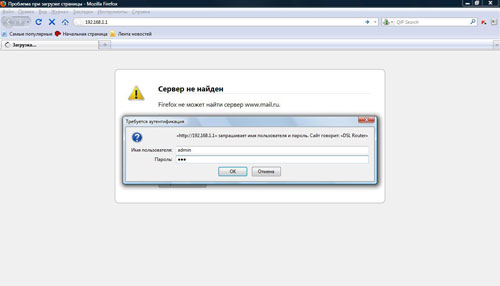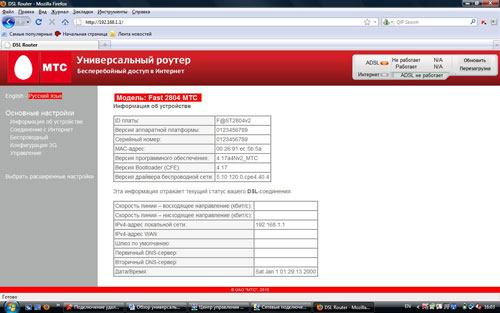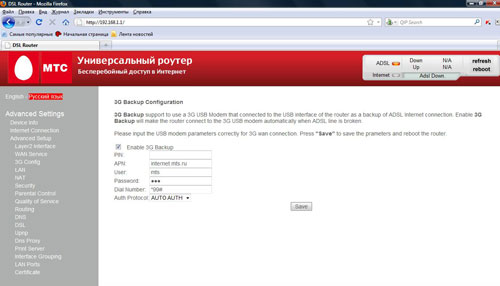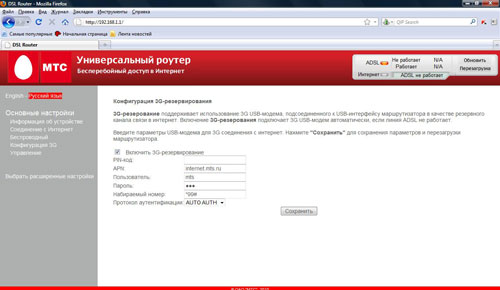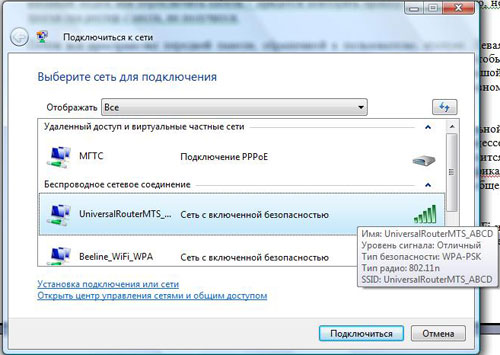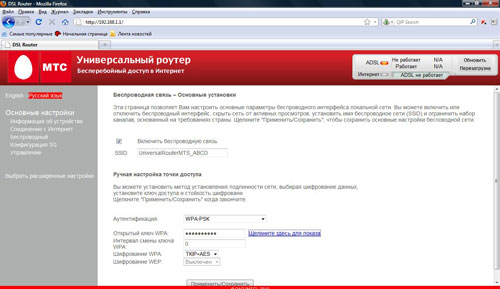- Обзор универсального роутера F@st 2804 от компании МТС
- Содержимое базового комплекта
- Внешность
- Подключение
- Настройка
- Резюме
- Оборудование и устройства от МТС в Москве
- ONT Iskratel Innbox G84
- ONT ZTE ZXHN F680
- D-Link DIR-842
- ONT SERCOMM RV6699
- ТВ-приставки
- 4K IPTV‑приставка ZTE ZXV10 B866
- 4K-android tv приставка DV8304-C
Обзор универсального роутера F@st 2804 от компании МТС
Этот маршрутизатор от компании МТС (производитель Sagem) претендует на то, чтобы объединить и завязать на себя все возможные каналы офисных или домашних коммуникаций. Однако проблемой таких решений обычно является высокая уязвимость: если оказывается недоступным основной канал доступа в сеть, то жизнь, что называется, «замирает». Как решается эта проблема в случае с роутером F@st 2804, расскажет тест.
Содержимое базового комплекта
- Универсальный роутер F@st 2804 МТС
- Сетевой адаптер питания (длина 2 м)
- Телефонный кабель RJ-11
- Кабель для подключения к локальной сети RJ-45
- Сплиттер «телефон-модем»
- Диск с полным и кратким руководством пользователя, а также мастером настройки
- Краткая инструкция пользователя
- Гарантийный талон
*USB-модем в комплект не идёт, при необходимости приобретается отдельно.
Внешность
Размерами роутер превосходит всех своих предшественников: корпус сам по себе чуть побольше обычной тетради, выполнен он из белого пластика. Окантовка корпуса сделана глянцевой, лицевая и задняя панели – матовыми. С точки зрения практичности нареканий у нас не возникло: отпечатки пальцев и мелкие царапины на корпусе не заметны, да и вряд ли роутер будет эксплуатироваться в таких условиях, что придется обращать внимание на подобные проблемы.
В отличие от моделей-предшественников, которые можно было крепить к стене, этот роутер рассчитан только на стоячее положение: в нижней части он имеет подставку ,под которой – все необходимые порты и разъемы. Слева направо: 6-пиновый разъем RJ-11, 4 8-пиновых разъема RJ-45 (используются для соединения с компьютером или телевизором (через ТВ-видео декодер), USB-порт для подключения внешнего модема (используется также для доступа у внешней памяти и подключения принтера), кнопка перезагрузки Reset, клавиша включения роутера и гнездо для адаптера питания «PWR».
Нельзя не отметить некоторое неудобство в подключении кабелей и штекеров: подставка довольно сильно выступает, так что приходится брать роутер в руку, поворачивать его задней панелью к себе и подключать все необходимое; если вам понадобится вдруг вытащить внешний модем или переключить кабель – придется повторять процедуру; сделать это, не трогая сам роутер с места, не получится.
Почти все пространство передней панели, обращенной к пользователю, пустует. Левая сторона занята крупными светодиодными индикаторами, достаточно большими, чтобы определить состояние устройства, даже если вы сидите в противоположном углу большой комнаты или кабинета. Верхний индикатор – питание: светится зеленым в активном режиме. При перезагрузке модема и восстановлении параметров он мигает красным.
Второй индикатор показывает состояние сигнала DSL. Светится зеленым при нормальной работе ADSL, медленно мигает при отсутствии ADSL-канала и мигает быстро в процессе установления соединения ADSL. Еще ниже – индикатор состояния Internet. Он светится ровным зеленым светом при нормальной работе сети и мигает при передаче траффика. Если задан неправильный интернет-канал, индикатор мигает красным и не горит вообще, если не сконфигурирован интернет-аккаунт.
Далее расположен индикатор WLAN, светящийся зеленым при активном модуле Wi-Fi и мигающий при передаче траффика. Наконец, последний индикатор показывает состояние thernet-линка: ровно светится зеленым при активном соединении и мигает при передаче траффика.
На задней стороне находится этикетка с идентификационным кодом продукта, серийным номером, штрихкодом и параметрами подключения по Wi-Fi (8-значный ключ WPA). Очень удобно: для настройки подключения нет необходимости лезть в руководство, достаточно просто посмотреть на заднюю панель.
Подключение
- Широкополосный доступ в интернет (ADSL2+) с резервированием по каналам:
- 3G (через внешний модем, входящий в базовый комплект); А так же WIMAX и FON , поддержку которых обещают добавить к осени;
- IP-телевидение на ТВ и ПК
- Wi-Fi-доступ (802.11 b\g\n)
Подключение модема производится следующим образом. Через сплиттер к разъему RJ-11 подключается соответствующий кабель. С ПК роутер соединяется Ethernet-кабелем (на задней стороне роутера – предназначенные для этого 4 разъема). Внешний модем со вставленной в него SIM-картой вставляется в порт USB, после чего роутер подключается к сети переменного тока через адаптер питания (гнездо «PWR»). При необходимости кабель RJ-45 можно подключить к ТВ-видеодекодеру
С помощью внешнего USB-модема вы можете резервировать интернет-канал: в случае обрыва или недоступности основного ADSL-канала роутер производит автоматическое переключение на 3G -канал МТС (или WiMAX – в будущем). Следует иметь в виду, что поддерживаются только модемы МТС и Комстар; список поддерживаемых моделей можно посмотреть на сайте компании МТС на странице продукта.
Настройка
При установлении Ethernet-соединения после подключения кабеля нужно открыть интернет-браузер и ввести IP-адрес роутера. По умолчанию адрес следующий: 192.168.1.1. Далее система предлагает авторизоваться, введя логин (admin) и пароль (mts). Эти параметры также заданы по умолчанию, но их можно изменять. В открывшемся окне собрано все необходимое для настроек работы с интернетом: параметры устройства (эта вкладка открывается первой; в центральной таблице отображается состояние текущего ADSL-соединения), соединение с интернет, конфигурация 3G-канала и беспроводное подключение.
В отдельную вкладку вынесены расширенные настройки, но это уже актуально для продвинутых пользователей (например, настройка WAN, системный журнал, диагностика и т. д.); в случае, если выбран режим работы именно с расширенными настройками, то язык интерфейса меняется на английский. В правом верхнем углу – таблица, сообщающая о статусе линии ADSL; там же можно обновлять информацию и при необходимости перезагружать роутер.
В пункте «Соединение с интернет» указываются пользовательские логин и пароль для доступа к сети. После их ввода и сохранения результатов настройка Ethernet-подключения завершена.
Мы уже упоминали о возможности резервирования канала на случай, если основной ADSL-канал по каким-либо причинам перестает быть доступным. Это доступно во вкладке «Конфигурация 3G-канала». Здесь нужно поставить галочку напротив пункта «Включить», и при обрыве/отсутствии соединения через ADSL роутер в течение 15 секунд автоматически переводится на резервный 3G канал; для этого используется 3G-модем из базового комплекта («МТС-Коннект»). Когда соединение ADSL восстанавливается, то затем снова происходит автоматическое переключение роутера с 3G-канала обратно на ADSL.
- Активацию модуля WLAN (нужно поставить галочку в соответствующем пункте);
- Возможность сделать точку доступа недоступной для обнаружения (если поставлена галочка, то установлен, то SSID маршрутизатора будет отсутствовать в списке WI-FI устройств на экранах других пользователей, и тем самым вы сможете защититься от любых попыток установления соединения с роутером);
- Указание страны
- BSSID (MAC-адрес WI-FI интерфейса; он также указан на задней крышке устройства; это поле неизменяемо);
- Выбор канала для связи с клиентами маршрутизатора. Здесь можно поставить автовыбор; в этом случае автоматически выбирается канал точки доступа, который генерирует самый сильный сигнал. Можно также задать канал вручную (13 на выбор).
- Аутентификацию сети (здесь вы задаете из списка уровень безопасности, который желаете использовать для роутера).
Настройка безопасности (в режиме расширенных настроек) включает в себя работу с различными режимами шифрования данных (WEP, WPA, WPA2, комбинационные режимы). В руководстве пользователя подробно описана работа с ними.
Наконец, вкладка «Управление» позволяет производить резервное копирование настроек и параметров, обновление и восстановление системы. При обновлении ПО для устройства текущие настройки сохраняются; сама процедура обновления занимает около 2 минут; что касается перезагрузки модема (например, для возврата к исходным установкам), то на это уходит около 1 минуты. При резервном копировании текущей конфигурации создается файл с расширением «.conf», который сохраняется на ПК.
Резюме
Универсальный роутер F@st 2804 от компании МТС, несмотря на солидные размеры, в работе оказался исключительно прост и функционален. При этом его возможности позволяют «завязать» весь жизненный цикл офиса: интернет, интернет-ТВ и видео, а главное, в случае непредвиденного обрыва канала работа на нарушится, так как оперативно подключается 3G-канал, позволяющий продолжать передачу данных на высоких скоростях. Устройство «все-в-одном», каким является роутер, вполне можно считать одним из наиболее удачных для организации офисных коммуникаций. Розничная стоимость роутера составляет — 1995 рублей, а если подключаться по акции «Домашний и мобильный Интернет СТРИМ», то выйдет всего — 1595 рублей.
Оборудование и устройства от МТС в Москве
Wi‑Fi роутер обеспечивает доступ к сети интернет, и дает возможность одновременно пользоваться услугой с нескольких устройств (компьютеры, ноутбуки, телефон, планшет, телевизор Smart TV и другие). Подключить ваши устройства к роутеру можно как по проводу, так и без его использования (по технологии Wi‑Fi).
ONT Iskratel Innbox G84
- Стандарты и диапазоны Wi-Fi: 802.11n в диапазоне 2,4 ГГц; 802.11ac в диапазоне 5 ГГц
- Плавная многопотоковая передача для видео и онлайн-игр с MU-MIMO
- Количество LAN портов: 4 порта с разъемами RJ-45
- Домашний шлюз Triple Play для одновременной доставки нескольких IP-потоков HDTV
- Полнофункциональный маршрутизатор и брандмауэр, безопасная беспроводная передача и аутентификация
ONT ZTE ZXHN F680
- Один оптический порт GPON, четыре порта Ethernet 10/100/1000M, два POTS-порта, один USB-порт, и 2×2 802.11n@2,4 ГГц & 4×4 802.11ac@5GHz одновременный
- Поддержка WPA-PSK, WPA2-PSK, и аутентификация WPA-PSK/WPA2-PSK для обеспечения безопасного и надежного доступа к домашней сети Wi-Fi
- служба поддержки 2.488 нисходящий канал Гбит/с и 1.244 Гбит/с восходящий канал. На стороне пользователя, он обеспечивает четыре порта GE, два POTS-порта, один USB 2.0 порт, и 2×2 802.11n@2,4 ГГц & 4×4 802.11ac@5GHz одновременный
D-Link DIR-842
- Одновременная работа в диапазонах 2,4 ГГц и 5 ГГц позволяет использовать беспроводную сеть для широкого круга задач
- Устройство поддерживает несколько стандартов безопасности (WEP, WPA/WPA2/WPA3), фильтрацию подключаемых устройств по MAC-адресу
ONT SERCOMM RV6699
- Стандарты и диапазоны Wi-Fi: 802.11n в диапазоне 2,4 ГГц; 802.11ac в диапазоне 5 ГГц
- Мощность передатчика: 28 dBm
- Количество LAN портов: 4 порта с разъемами RJ-45
- Скорость передачи по проводному подключению: 1000 Мбит/сек, 100 Мбит/сек
ТВ-приставки
Для просмотра цифрового телевидения в Москве необходимо специальное оборудование для приёма и обработки цифрового сигнала: ТВ‑приставка или САМ‑модуль. Это устройство будет преобразовывать цифровой сигнал, декодировать его и передавать на ваш телевизор. ТВ‑приставку или САМ‑модуль можно приобрести или взять в аренду от МТС.
4K IPTV‑приставка ZTE ZXV10 B866
4K-android tv приставка DV8304-C
- магазин приложений и игр для телевизоров
- специальная версия Youtube, адаптированная для управления пультом для просмотра на экране вашего телевизора
- трансляция любимых приложений или контента с мобильного устройства на телевизор
МТС — заботу о скорости интернета в Москве мы берем на себя!
Служба технической поддержки
1 месяц подписки KION ТВ бесплатно
Сайт официального партнёра ПАО МТС. Политика конфиденциальности. Подключение интернета, ТВ, мобильной связи и телефонии от МТС в Москве. 2023 г. Пользовательское соглашение.
Регион: Москва и МО
К сожалению, мы не определили ваш населенный пункт.
Пожалуйста, проверьте доступность сети с помощью нашего специалиста через форму связи
1 месяц подписки KION ТВ бесплатно
Ваша заявка успешно отправлена!
1. В течение нескольких минут после отправки заявки на нашем сайте, наши специалисты свяжутся с Вами по указанному номеру телефона * , для уточнения даты визита специалиста.
2. Наш профессиональный монтажник прибудет к Вам в оговоренное время, привезет договор, произведет качественный монтаж кабеля и настройку оборудования.
Если же в процессе оформления заявки Вы внесли ошибку или хотите изменить какие-то данные, отправьте заявку еще раз и внесите необходимые изменения.
Какое подключение вас интересует?
Ваш запрос на проверку технической возможности успешно отправлен!
Мы позвоним Вам в течение нескольких минут на номер * с ответом о возможности подключения.
Чтобы изменить введенные данные, вы можете отправить запрос еще раз.
Какое подключение вас интересует?
Заказ обратного звонка успешно отправлен!
Пожалуйста, ожидайте звонка нашего специалиста в течение нескольких минут на номер * .
Если Вы неправильно ввели номер своего телефона, пожалуйста, отправьте заказ еще раз с верным номером.
Тарифы для новых абонентов
Для получения консультации по подключению к сети и тарифам — закажите обратный звонок
Для получения поддержки существующим абонентам, пожалуйста, позвоните по: